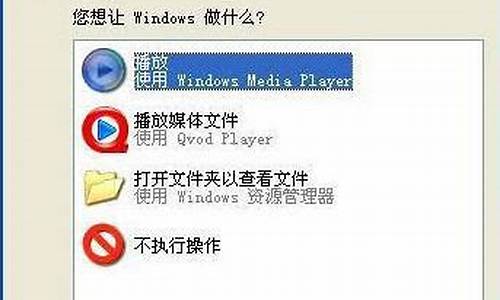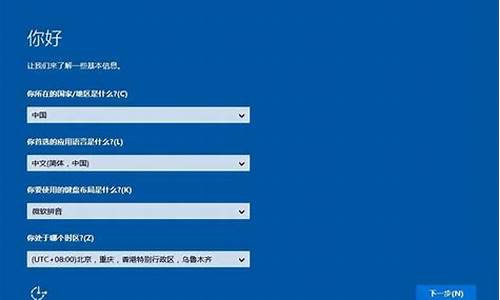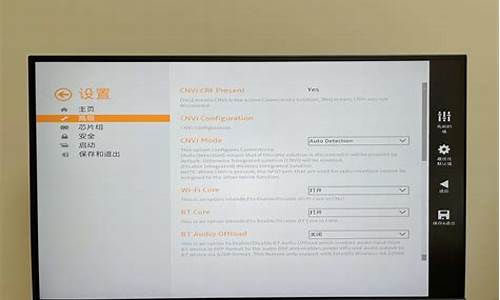1.win10系统,华硕的怎么进入boot设置u盘为第一启动?
2.华硕笔记本怎么设置u盘启动

进入BIOS,Security-Secure
Boot Control设为Disabled,Boot-Launch CSM 设为Enabled,按F10 保存,重启按ESC选择启动项
win10系统,华硕的怎么进入boot设置u盘为第一启动?
华硕笔记本开机后点击F2键进入BIOS界面后,可利用键盘的上下左右键进行移动设置USB启动项,具体步骤如下:
1、按回车键选择项目,+/-更改设定值;
2、将界面移至"Boot"菜单,进入Boot Option #1的设定值,依需求设定第一优先启动设备,以下图为例,第一优先启动设备为U盘;
华硕笔记本怎么设置u盘启动
方法一,按开机键后,持续按esc,会出现启动设备菜单,按回车选择启动设备。
方法二,按开机键开机,启动时按f2键进入bios设置界面,如下图,可以选择Boot Option #1,并将其改成启动盘。
然后按F10,保存设置,重新开机就可以从启动盘启动。
开机前先插上U盘,然后进入BIOS之后才能在启动项中看到插上的U盘设备。
1、在未接入U盘的情况下开机按F2进入BIOS ,右上角Boot Priority两个选项,如下图:
2、关机后插入U盘,重新开机进入BIOS,再看Boot Priority,可以看到三个选项,其中第二项就是U盘选项,U盘厂商型号不同,显示的名称也不同,如下图:
3、通过鼠标点中第二项U盘启动项,然后拖拽到第一项,原第一项会自动下降到第二项,如下图:
4、按F10,点击OK,保存退出,设置完成。